Có một ứng dụng cực kỳ tiện dụng trong cửa hàng Google Play cho phép bạn biến điện thoại thông minh hoặc máy tính bảng Android của mình thành khung hình kỹ thuật số được kết nối xã hội. Được gọi là Dayframe (miễn phí), nó tương tự như chế độ Daydream đi kèm với Android 4.2 Jelly Bean và sau đó, ngoại trừ Dayframe có tính xã hội hơn, thân thiện với ảnh hơn và cho phép cài đặt do người dùng xác định rất cụ thể.
Nhưng câu chuyện liên quan:
- Sáu tính năng bạn không muốn bỏ lỡ trong Android 4.2
- Cách mở khóa mơ mộng 'BeanFlinger' của Android 4.2
- Cách tái sử dụng iPad cũ của bạn
Đối với những gì làm cho trải nghiệm khung hình kỹ thuật số "kết nối xã hội" này đến từ sự tích hợp của ứng dụng với các mạng xã hội khác nhau. Dayframe hiển thị hình ảnh từ các dịch vụ như Facebook, Twitter và Instagram, cũng như 500px, Tumblr, Google+, Dropbox và Flickr.
Đây là tin tốt, vì không giống như các khung ảnh truyền thống hơn của bạn, bạn sẽ không phải tải ảnh lên nó bằng thẻ nhớ microSD hoặc gửi chúng đến thiết bị qua e-mail hoặc SMS. Đơn giản chỉ cần đi về cuộc sống của bạn giống như trước đây và máy tính bảng cũ của bạn vẫn hiện hành với hình ảnh về kỳ nghỉ, sinh nhật và mèo của bạn.
Có hai cách để sử dụng Dayframe. Đầu tiên là đặt nó hoạt động trong thời gian ngừng hoạt động của máy tính bảng của bạn, như có thể khi bạn ở văn phòng trước máy tính mà bạn sử dụng cho các tác vụ, khi bạn không sử dụng máy tính bảng. Bạn có thể tắt nó bằng cách đánh thức thiết bị của bạn và nhảy vào ứng dụng hoặc trò chơi của bạn. Việc sử dụng khác cho Dayframe là trên một máy tính bảng cũ hơn, chưa sử dụng để biến nó thành một khung ảnh kỹ thuật số chuyên dụng.
Vì mục đích của bài đăng này, chúng tôi sẽ giả vờ rằng bạn có một chiếc máy tính bảng cũ nằm xung quanh, thu thập bụi. Chúng ta hãy biến nó thành một khung ảnh kỹ thuật số trông tuyệt vời trên bàn làm việc hoặc trên bàn cà phê của dì Alice.
Bước 1: Cài đặt và cấu hình
Tải xuống Dayframe và cài đặt từ cửa hàng Google Play. Chỉ với 11MB, bạn sẽ sẵn sàng tung ra chỉ sau vài phút.

Lần đầu tiên bạn mở ứng dụng, bạn sẽ được cung cấp các tùy chọn để chọn các nguồn ảnh khác nhau, bao gồm chụp ảnh đã được lưu trữ trên thiết bị. Ở đây bạn có thể đăng nhập bằng các mạng xã hội và dịch vụ của mình. Quên bao gồm một hoặc quyết định thêm một cái gì đó sau này? Không có vấn đề, bạn có thể quản lý tài khoản của mình bằng cách vuốt đơn giản đến trang cài đặt. Trên thực tế, tôi khuyên bạn nên thêm mọi thứ vào từ từ để bạn có thể hiểu được loại tín hiệu nào gây nhiễu cho nguồn của bạn.
Bước 2: Tùy chỉnh nhiều nguồn ảnh hơn
Nếu bạn không có bất kỳ tài khoản truyền thông xã hội nào, hoặc thậm chí nếu bạn chỉ muốn có nhiều hình ảnh nhảy múa trên màn hình của mình, bạn vẫn có thể lấy hình ảnh từ các nguồn bên ngoài.
Chẳng hạn, dịch vụ 500px, cung cấp một lượng lớn các bức ảnh tuyệt đẹp từ mọi người trên Web. Chính trong quá trình thiết lập sớm này, người dùng Dayframe được yêu cầu chọn từ tối đa ba lĩnh vực quan tâm. Các tùy chọn bao gồm các danh mục như nghệ thuật, âm nhạc, thể thao và thực phẩm; mỗi cái là một danh sách các nguồn từ nhiều blog, tạp chí, nhiếp ảnh gia, trong số những người khác.
Nếu bạn dự định tặng khung ảnh kỹ thuật số mới này cho Bà, thì bạn có thể chọn để Dayframe hiển thị các tài khoản Facebook và nguồn cấp dữ liệu Instagram rất phù hợp với các sự kiện của gia đình và bạn bè.
Đây là một mẹo nhỏ: Chọn từ khóa trong Flickr và Twitter để chụp ảnh theo mùa để chiêm ngưỡng, như rang hạt dẻ, bông tuyết và hoa mùa xuân.

Bạn có thể tìm hiểu sâu như bạn muốn với bất kỳ nguồn nào trong số này, vì vậy chắc chắn chơi xung quanh đây. Sau khi xem chu kỳ máy tính bảng của tôi qua những bức ảnh tương tự của bạn bè và các thành viên gia đình trong vài ngày qua, tôi đã chọn để khám phá thêm và nội dung truyền cảm hứng.
Bước 3: Đặt hẹn giờ
Cho dù máy tính bảng của bạn sẽ ngồi trên tường và liên tục hiển thị hình ảnh hoặc chỉ quay vòng trong giờ làm việc, hãy vào cài đặt "Bộ hẹn giờ" và chọn cửa sổ thời gian bạn muốn trình bảo vệ màn hình chạy.
Bạn có thể nhận thấy rằng có một phần "Prime" trôi nổi trong Dayframe. Tôi nghi ngờ rằng tính năng này sẽ mở khóa trong bản cập nhật trong tương lai và cho phép linh hoạt hơn. Có lẽ chúng ta sẽ có thể thiết lập danh sách phát cụ thể cho một thời điểm cụ thể trong ngày. Có lẽ bạn sẽ có ảnh trên Facebook từ 9 giờ sáng đến 5 giờ chiều với các mục yêu thích trên Instagram đạp xe vào buổi tối?
Bước 4: Nhận biết các cài đặt bổ sung
Nếu bạn không có kế hoạch lấy máy tính bảng hoặc tương tác thường xuyên với máy tính bảng, hãy cài đặt ứng dụng Dayframe để ẩn thông tin hoặc các nút tương tác. Bằng cách này, bạn sẽ có một khung hình kỹ thuật số thực sự tuyệt đẹp và luôn được cập nhật.
Hoặc, nếu bạn không chạy liên tục suốt ngày đêm, bạn có thể đặt Dayframe hiển thị trong một số giờ nhất định, điều này làm cho nó phù hợp với máy tính bảng mà bạn sử dụng hàng ngày.
Người dùng có thể xác định mức pin nào là bắt buộc trước khi trình bảo vệ màn hình khởi động. Nếu bạn chỉ muốn thấy nó chạy tại văn phòng khi bạn kết nối với Wi-Fi, chỉ cần chọn cài đặt phù hợp nhất với bạn, nhưng biết rằng bạn có thể thay đổi mọi thứ ngay lập tức. Không có gì với Dayframe thực sự là vĩnh viễn.
Nếu bạn dự định chuyển đổi một máy tính bảng cũ thành khung ảnh kỹ thuật số bán vĩnh viễn, bạn sẽ muốn xem xét giá đỡ hoặc đế để hiển thị thiết bị của mình hoặc thậm chí có thể là giá treo tường.
Nếu bạn dùng thử Dayframe, hãy cho tôi biết trong các nhận xét về cách bạn thích nó và cài đặt hoặc nguồn nào phù hợp nhất với bạn.

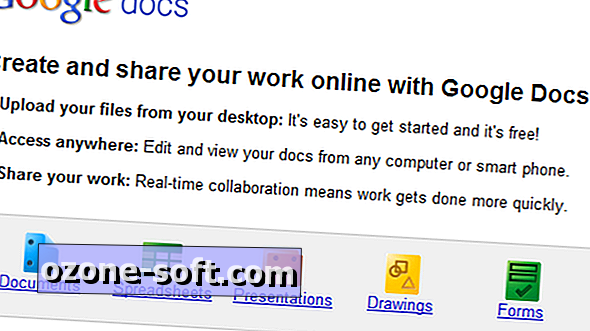











Để LạI Bình LuậN CủA BạN